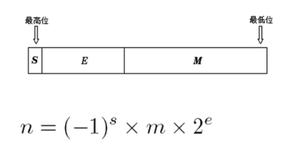快速发送文件的任何大小和类型与Minbox [Mac]
![快速发送文件的任何大小和类型与Minbox [Mac]](/wp-content/uploads/new2022/itimg/macbook.jpg)
你厌倦了大多数云共享服务和电子邮件服务所包含的限制和限制?当共享文件时,可能会遇到像109mh2112这样的文件类型不支持的问题,那个文件大小太大,一次只能将文件发送给一个收件人,似乎永远是文件上传然后发送,等等幸运的是,那里使用Minbox,您可以快速发送任何大小和类型的文件所有你需要的是一个你要分享的人的电子邮件地址,和你您的收件人将能够在任何设备上查看在任何浏览器中发送给他们的文件;那里
Minbox具有最小的,用户友好的界面
设置Minbox
1.Minbox是私有测试版,所以你
之后你
2.当你第一次打开Minbox,你
3.Minbox会打开你这也是您可以用来接收访问代码的屏幕。
4.接下来,你您可以使用Google帐户注册,也可以使用电子邮件和密码创建实际的帐户。
由于Minbox使用您的电子邮件发送文件,使用您的Google帐户注册是有意义的,以便它
如果您注册Google,您
完成之后,通过Minbox游览并点击绿色
5.菜单栏下方会显示一条通知,询问是否它导入您的通讯录只需要一两分钟。
发送文件与Minbox
Now,你有三种方法可以做到这一点.1010mh2112
点击菜单栏图标,点击左下角的回形针,然后选择一个或多个要发送的文件。在查找器中选择一个或多个文件,然后将其拖放到Minbox菜单栏图标。在Finder中,右键单击文件,转到服务菜单并选择该文件的短链接将自动复制到剪贴板,以便在Web上轻松共享。
您可能会看到一个通知弹出窗口,让您知道通过文件转换,您的文件将自动转换为减小大小,从而有助于提高上传速度。
秒钟后,您的文件将被转换并附加到您的消息中。唐在这个时候,你
当您点击发送按钮(您可以在上传完成之前或之后执行),条形将再次变为白色,让您知道该文件已发送。一旦文件发送(几秒钟内),整个图标将闪烁蓝色并播放
Note:您也可以点击并按住发送按钮来安排稍后发送的消息。
您可以发送任何文件类型,大小和尽可能多的您还可以附加RAW图像,而Minbox将会照顾其余部分。一次共享多个图像甚至可以创建一个时尚,响应式的在线图像库。
如果要确保该项目已发送,请单击Minbox菜单栏图标,然后单击窗口右上角的菜单图标。从这里可以看到与日期和时间一起发送的最近的文件。单击一个项目也将在浏览器中打开它COM。
如果你
这里还有一些其他有用的选择可能派上用场。例如,在首选项中,您可以自定义新的消息键盘快捷方式,启用自动分享您的照片画廊到Twitter和/或Facebook,并选择在系统启动时启动Minbox。
Final Thoughts
如您所见,Minbox是Mac用户真正有效的文件共享应用程序。它它只是工作,那个。"
以上是 快速发送文件的任何大小和类型与Minbox [Mac] 的全部内容, 来源链接: utcz.com/wiki/666993.html